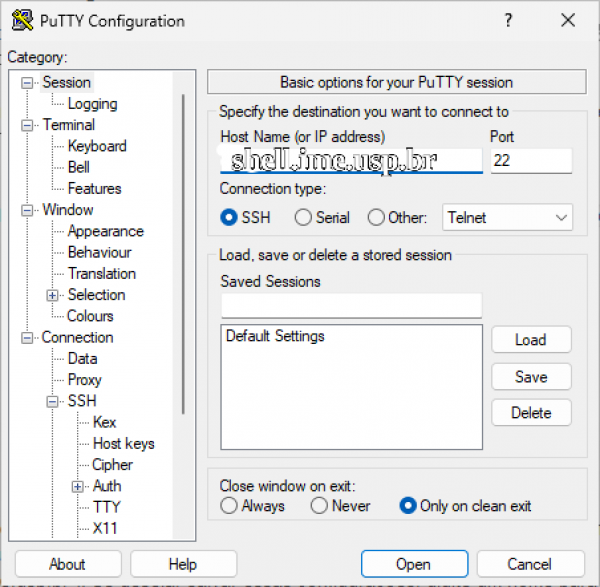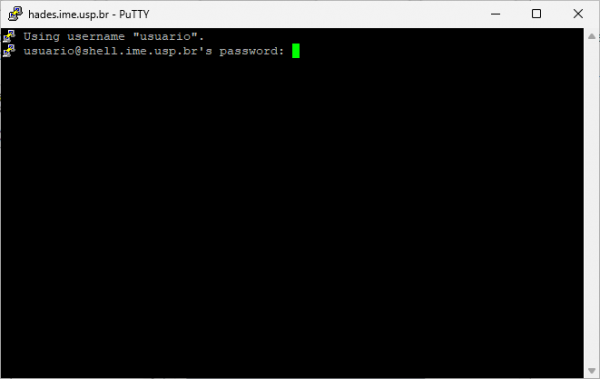Table of Contents
Acessando proxy através de túnel SSH no Windows
Requisitos para este tutorial: Windows, um navegador (preferencialmente Firefox) e um programa emulador de terminal Putty (disponível em http://www.chiark.greenend.org.uk/~sgtatham/putty).
- Execute o programa Putty e faça a seguinte configuração: na parte da esquerda, clique em Connection → SSH → Tunnels. Caso não esteja aparecendo por padrão a opção Tunnels, basta clicar no sinal de [+] na frente do SSH.
- Na parte Add New Fowarded Port, Em Source Port digite, por exemplo, 3184. Clique no toggle Dynamic.
- No menu da esquerda, clique em Session. Em host name, digite shell.ime.usp.br.
- Clique em Open, será pedido seu nome de usuário e senha.
Obs: Note que o cursor não se move quando a senha é digitada.
Apontar o Firefox para o socket criado
Vá para as configurações do Firefox → Configurações de rede → Configurar conexão…
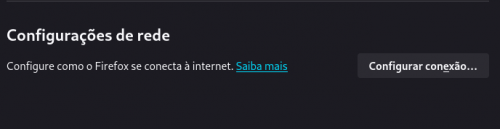
Mudar para “Configuração manual de proxy” e mudar o Domínio SOCKS para “localhost” e a porta para 3184 (a mesma usada no argumento do SSH).
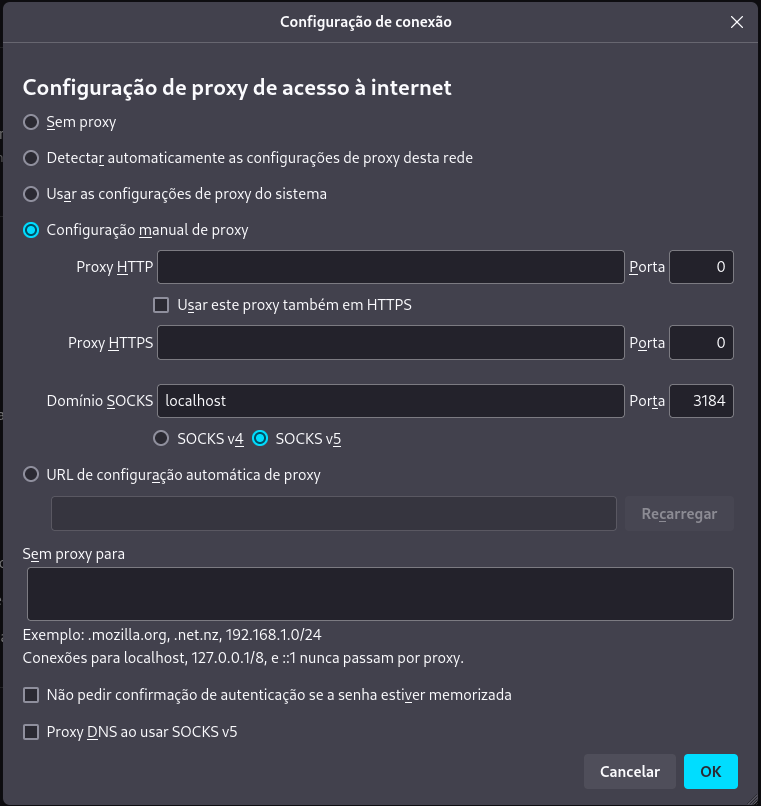
Clique em “OK” para salvar a nova configuração.
Para retomar a configuração antiga basta selecionar “Detectar automaticamente as configurações de proxy dessa rede”.
Verificar se está funcionando
Acessar whatismyip. Se o IP antes e depois de aplicar as configurações estiverem diferentes, então o tunelamento está funcionando.